Comment se rendre à votre bureau sous Windows 10 pourrait signifier beaucoup de choses. Vous pourriez vouloir tout minimiser et aller au bureau ou pourrait être le bureau, qui manque les icônes ou peut-être le bureau comme entièrement disparu. Dans ce post, nous répondons à ces types de questions afin que vous puissiez accéder à votre Bureau sous Windows 10 comme il était plus tôt.
Comment accéder au bureau sous Windows 10
Dans ce post, nous discutons de multiples façons d’accéder au bureau de Windows 10 et également répondre à certaines questions populaires posées par certains des utilisateurs lorsqu’ils ont fait face à un problème avec le bureau de Windows:
- Utiliser le raccourci clavier
- Utilisez la souris pour révéler le bureau et les fenêtres
- Bureau Windows manquant
- L’icône du bureau Windows est manquante
- Récupérer le bureau classique dans Windows
- Ajouter l’icône montrer bureau
- Comment accéder au bureau en mode tablette
Je suis sûr que si vous utilisez Windows depuis un certain temps, la plupart d’entre eux sont connus, mais si vous êtes nouveau, je suis sûr que vous trouverez quelque chose de nouveau.
1] Utiliser le raccourci clavier
Pour tout minimiser, et de regarder les fichiers et les icônes sur le bureau, appuyez sur Win+D. Le seul inconvénient de cette méthode est que vous devrez ouvrir toutes les fenêtres un par un.
2] Utiliser la souris pour afficher le bureau
Déplacez votre curseur de souris à l’extrême droite de la barre des tâches, puis cliquez. Il y a une petite barre verticale appelée « Afficher le bureau » qui, lorsqu’on clique dessus, minimise toutes les fenêtres pour accéder au bureau. Lorsque vous cliquez dessus, il restaurera les fenêtres. Vous pouvez également appeler cela comme Aero Peek, qui vous permet de jeter un œil dans le bureau.
3] Bureau Windows manquant
Si vous ne pouvez pas voir le bureau et même la barre des tâches, vous devez redémarrer l’Explorateur de fichiers.
- Utiliser CTRL+SHIFT+ESC pour ouvrir le Gestionnaire des tâches
- Cliquez sur Fichier > Exécuter
- Tapez explorer et appuyez sur la touche Entrée.
- Il va redémarrer l’Explorateur de fichiers et restaurer les deux, le bureau et la barre des tâches.
Après cela, vous pouvez ramener le bureau à la normale sur Windows 10.
4] L’icône du bureau Windows est manquante
Si vous pouvez accéder à votre bureau et voir le papier peint, mais ne peut pas voir les icônes, alors voici ce que vous devez faire pour les ramener.
- Cliquez avec le bouton droit sur le bureau
- Dans le menu contextuel, sélectionnez Afficher les icônes du bureau
Si vous aviez une icône de bureau, il se révélerait. Sinon, tout est normal.
5] Comment récupérer le bureau classique dans Windows
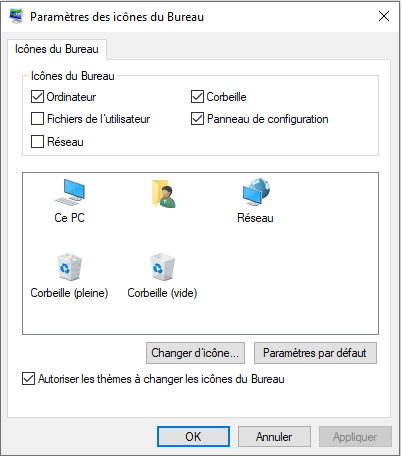
Si vous avez aimé comment Windows 7 Bureau a été arrangé, à savoir, Corbeille, Mon ordinateur, Les icônes de place réseau, alors voici ce que vous pouvez faire pour ramener le bureau de style classique.
- Ouvrir les paramètres de Windows 10
- Naviguer vers Personnalisation > Thèmes
- Sous Paramètres connexes, cliquez sur Paramètres de l’icône du bureau
- Sélectionnez les icônes que vous souhaitez ramener et cliquez sur le bouton Appliquer.
6] Ajouter l’icône montrer bureau
Créer un nouveau raccourci, et quand il demande le chemin, ajouter ce qui suit
%windir% explorer.exe
shell::{3080F90D-D7AD-11D9-BD98-0000947B0257}
Nommez-le comme montrer bureau
Puis changez l’icône du raccourci en utilisant les propriétés du raccourci
Faites ça, faites-le glisser dans la barre des tâches, et épinglez-le.
Faites ça, faites-le glisser dans la barre des tâches, et épinglez-le.
La prochaine fois que vous cliquez dessus, il affichera Bureau. Si vous cliquez à nouveau, il ouvrira toutes les fenêtres minimisées.
Il fonctionne exactement comme la méthode barre des tâches, mais il est facile à utiliser.
7] Comment accéder au bureau en mode tablette
Lorsque vous utilisez le mode Tablette, le menu Démarrer se développe et masque le bureau à l’arrière. Dans ce cas, si vous voulez accéder au bureau, voici ce que vous devez faire.
Il n’y a aucun moyen de désactiver le menu Démarrer si vous êtes en mode tablette. Pour accéder au bureau, vous pouvez soit créer une icône Afficher le bureau dans la barre des tâches, soit ouvrir l’Explorateur de fichiers, puis accéder au dossier du bureau. Donc, il ne va pas aimer le bureau, mais il va être assez décent pour accéder aux fichiers ouvrir le bureau.
J’espère que le guide a été facile à suivre.